Dans nos blogs précédents, nous avons discuté de plusieurs requêtes liées à Fall Guys, mais ici, dans ce blog, nous vous expliquerons comment réparer Fall Guys Invite ne fonctionne pas sur PS4, PS5 et PC. Plusieurs utilisateurs ont affirmé qu’en jouant au jeu, ils ne pouvaient pas inviter qui que ce soit à leur jeu, ce qui est une erreur extrêmement énervante. Donc, si vous êtes également aux prises avec la même chose, vous pouvez totalement compter sur ce blog. Alors sans plus tarder, commençons.
Comment résoudre Fall Guys Invite ne fonctionne pas sur PS4, PS5 et PC et sur toutes les plateformes
Méthode 1 : exécuter Fall Guys avec des privilèges d’administrateur
Dans la toute première méthode, nous vous suggérons d’exécuter Fall Guys avec des privilèges d’administrateur. Et pour faire de même, vous pouvez suivre les directives ci-dessous :
Étape 1 : Tout d’abord, double-cliquez sur l’application sur votre PC Windows, cela vous donnera forcément plusieurs options à l’écran> puis sélectionnez “Exécuter en tant qu’administrateur”
Alternativement, vous pouvez également ouvrir les propriétés du fichier “FallGuys_client_game” et appuyer sur Exécuter ce programme en tant qu’administrateur
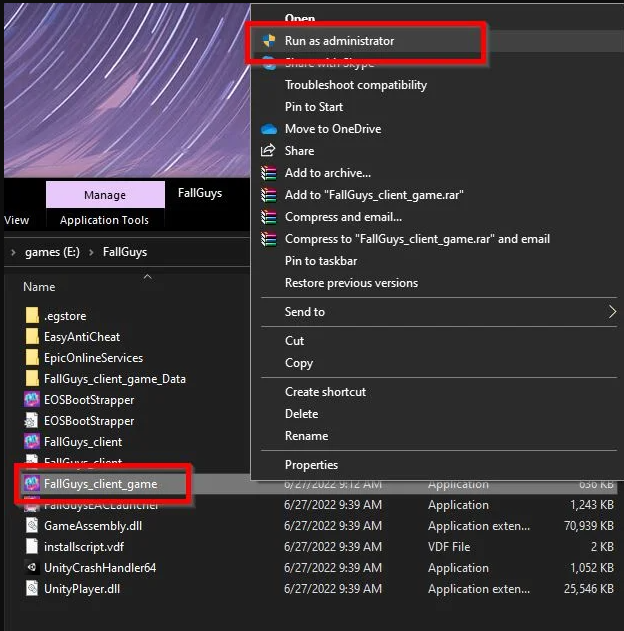
Une fois cela fait, voyez si le problème est résolu ou non.
Méthode 2 : supprimer FRAPS de l’arrière-plan
Dans cette méthode, nous vous suggérons de désactiver l’utilitaire FRAPS si vous l’avez en cours d’exécution sur votre Windows. FRAPS est un logiciel de référence qui peut être téléchargé gratuitement sur les PC Windows. Le programme peut être utilisé pour une grande variété de fonctions, telles que l’enregistrement d’écran, l’affichage du FPS et la prise de captures d’écran. Eh bien, c’est un programme assez utile, mais parfois cela peut entraîner des problèmes, nous vous suggérons donc de le supprimer de votre PC et de faire de même, tout ce que vous avez à faire est simplement de naviguer dans la section “Ajouter ou supprimer des programmes de votre Windows et terminer le travail.
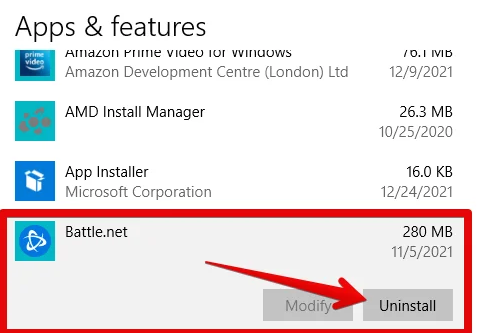
Méthode 3 : Mettre à jour le jeu vers la dernière version
L’une des principales raisons de faire face à l’erreur est la version obsolète du jeu, il est également suggéré par les développeurs d’utiliser le dernier patch du jeu. L’utilisation de la dernière version a tellement d’avantages que les bogues n’attaqueront pas votre jeu ; il ne plantera pas et surtout une version mise à jour du logiciel de jeu pourra facilement communiquer avec le serveur. Veuillez donc mettre à jour votre jeu avec la dernière version.
Méthode 4 : Télécharger la version PS4 de Fall Guys
Selon les rapports, vous ne pourrez pas accepter d’invitations ou les envoyer sur votre Play Station 5 en utilisant la version PS5 du titre. Certains utilisateurs ont affirmé que la désinstallation du jeu et l’obtention de la version PS4 de la fête royale sur leur PC résolvaient le problème, mais vous devez désinstaller le jeu et vous pouvez le réinstaller. Eh bien, si vous n’êtes pas sur PC, vous pouvez utiliser cette méthode.
Mais si le problème persiste ou si vous avez déjà installé la version PS4 sur votre console domestique, passez à la méthode suivante.
Méthode 5 : accepter les invitations sans lancer le jeu
Après avoir beaucoup recherché sur l’erreur, nous avons constaté que vous pouvez accepter les invitations de Fall Guys sans lancer le jeu. Et pour cela, il vous suffit de rester sur l’écran d’accueil de votre console, quelle qu’elle soit, et de dire à votre ami de vous envoyer une invitation, mais n’oubliez pas que vous ne devez pas lancer Fall Guys avant de recevoir l’invitation.
Et dès que vous êtes invité avec la notification d’invitation, utilisez simplement le bouton dédié (le bouton Xbox sur le contrôleur Xbox Once par exemple) pour lancer le jeu via cette notification.
Nous vous suggérons de suivre un plan de jeu similaire pour le lanceur Epic Games si vous êtes sur PC. Demandez à votre ami de vous inviter, mais ne démarrez pas le jeu vous-même. Cela devrait vous amener directement à la session où votre équipe est déjà présente, à condition que tout se passe correctement.
Méthode 6 : vérifier les fichiers du jeu
Si aucune des méthodes mentionnées ci-dessus ne fonctionne pour vous, nous vous suggérons de vérifier les fichiers du jeu. Vous êtes susceptible de rencontrer l’erreur mentionnée ci-dessus si vous avez des fichiers de jeu corrompus stockés sur votre PC. Pour ce faire, démarrez simplement le lanceur de jeu et allez dans la section Bibliothèque> puis allez à l’endroit où tous vos jeux installés sont présents sous forme de liste et une fois cela fait, repérez Fall Guys et double-cliquez sur le jeu.
Vous serez invité avec plusieurs options pour le titre; vous devez choisir “Vérifier” et le processus de recoupement des fichiers Fall Guys stockés localement avec ceux des serveurs officiels commencera. Une fois cela fait, lancez le jeu et vérifiez si le problème est résolu ou non.
Méthode 7 : désinstaller puis réinstaller Fall Guys
Malheureusement, si vous êtes toujours bloqué avec l’erreur, nous vous suggérons de désinstaller puis de réinstaller le jeu et de faire de même en suivant les étapes ci-dessous :
Étape 1 : Ouvrez Steam>Cliquez avec le bouton droit de la souris sur Fall Guys : Ultimate Knockout dans le menu de gauche
Étape 2 : Appuyez sur Gérer, puis cliquez sur Désinstaller> Une fois la désinstallation terminée, réinstallez le jeu sur votre système et redémarrez le PC et voyez si le problème est résolu ou non.
Solution instantanée pour les problèmes de PC
Si vous êtes sur PC et que vous êtes confronté au problème Fall Guys Invite not Working, il est bien plus probable que vous rencontriez l’erreur uniquement à cause de la corruption du système. Dans ce cas, la réparation des fichiers du jeu ne suffit pas, vous devez réparer soigneusement vos référentiels. Donc, compte tenu de votre situation, nous vous recommandons fortement l’outil de réparation de PC. Cet outil analysera vos référentiels et corrigera l’erreur détectée en une seule fois.
⇑Obtenez l’outil de réparation de PC à partir d’ici⇓
C’est tout les gars, si vous avez aimé le blog, continuez à visiter le site pour des articles plus utiles.